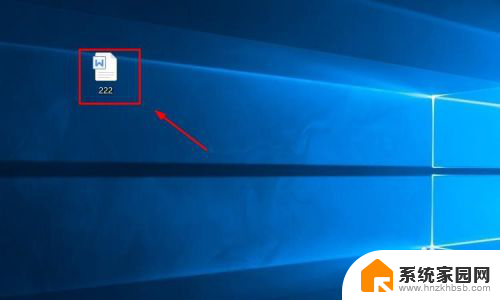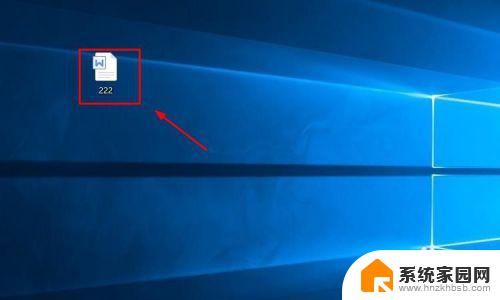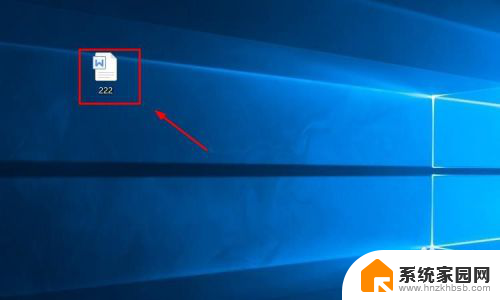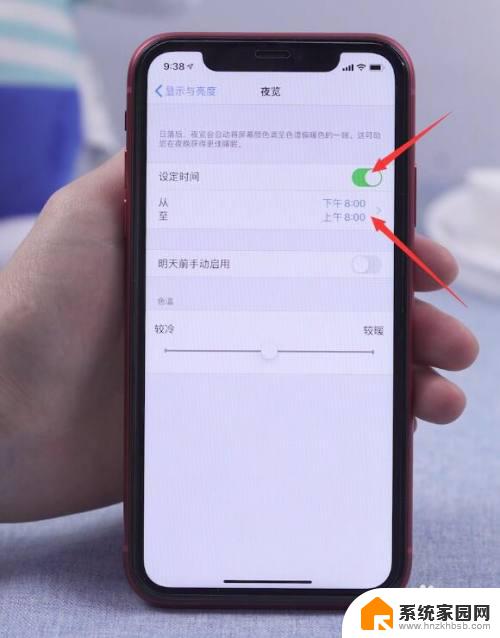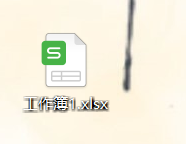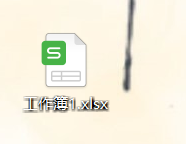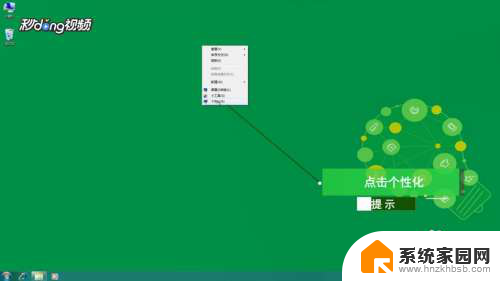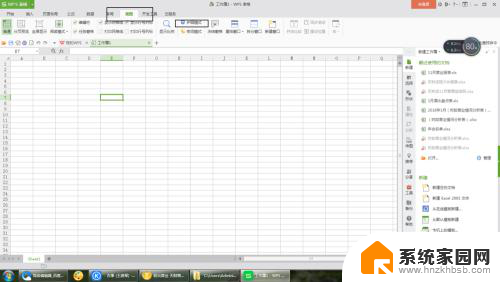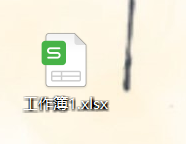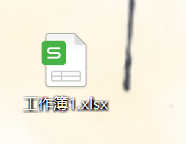怎么把word设置成护眼模式 Word护眼模式怎么设置
更新时间:2023-09-26 18:04:27作者:yang
在现代社会我们的生活离不开电子设备,长时间使用电脑和手机不仅会导致眼睛疲劳,还可能引发眼部不适甚至眼病。为了保护我们的视力,很多人开始关注护眼模式的设置,尤其是在使用Microsoft Word进行文档编辑时。怎么把Word设置成护眼模式呢?在这篇文章中我们将详细介绍Word护眼模式的设置方法,帮助大家更好地保护眼睛健康。
具体方法:
1.打开你所需要设置的WORD文档,默认情况下是白色的。

2.选择“页面布局”菜单中的“页面颜色”。
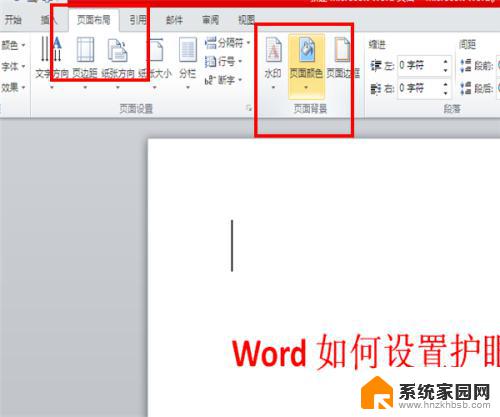
3.在页面颜色下拉菜单中选择“其他颜色”。
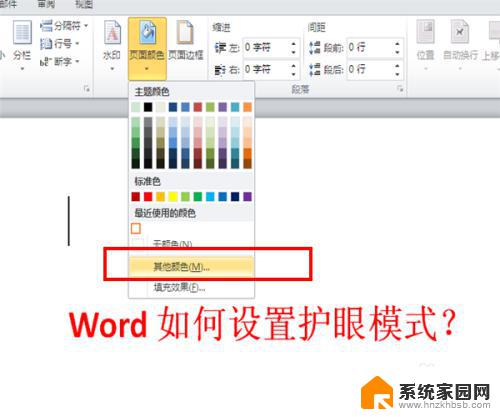
4.在弹出的颜色对话框中选择“自定义”。
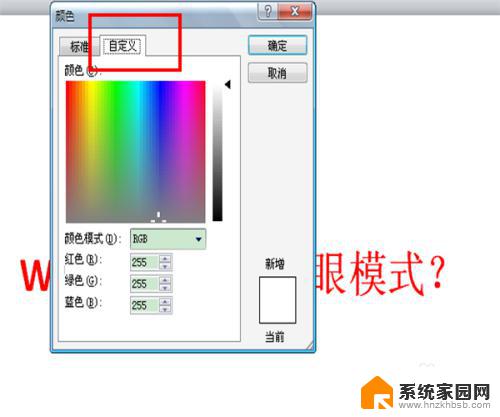
5.将颜色模式设置为“RGB”,设置参数:红色改为204、绿色改为232。蓝色改为207。
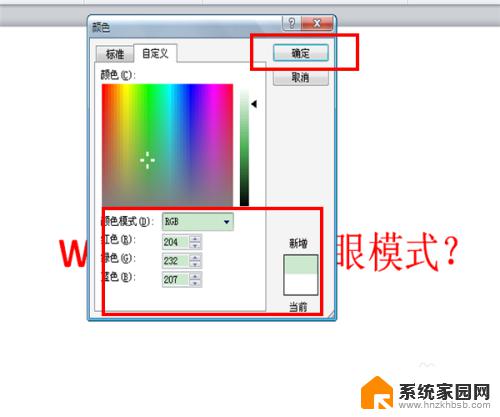
6.确认后,就将颜色调成了苹果绿色,也就是我们所谓的护眼颜色。

以上就是如何将Word设置为护眼模式的所有内容,如果您遇到了这种情况,可以根据本文提供的方法进行解决,希望这些内容能对您有所帮助。